thelemontree10
Thành viên ưu tú
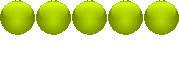


Tổng số bài gửi : 610
Age : 31
Nơi ở : Viet Nam
Nghề nghiệp, trường lớp : 9A1
Sở thích : choi, choi va choi
Tâm trạng : 
Thú nuôi : 
Cảnh cáo :
Registration date : 29/12/2007
Thông tin riêng
Thông tin tự bạch:
 |  Tiêu đề: ( Thủ Thuật ) Tuyệt chiêu Download tại Rapid & Mega Tiêu đề: ( Thủ Thuật ) Tuyệt chiêu Download tại Rapid & Mega  30/4/2008, 10:07 am 30/4/2008, 10:07 am | |
| Mình mới sưu tầm được một bài viết rất hay về cách download tại rapid và mega. Không cần tải khoản premium nhưng vẫn down được với tốc độ rất cao và không bị hạn chế.Vì bài này ở diễn đàn khác nên mình sẽ không trình bày ở đây. Các bạn hãy vào link sau để xem: http://www.f3vn.eu/forum/showthread....8254#post18254Mình đã test thử và thấy rất thành công. Hình minh họa:  Vì mình dùng gói cước trung bình nên tốc độ down chỉ được như trong hình. Bạn nào dùng gói cước tốc độ cao hơn thì sẽ down được nhanh hơn thế rất nhiều. Với rapidshare: - Tốc độ tải như khi có acc pre. - Không phải chờ hơn 100 phút giữa hai lần tải file. - Không bị giới hạn dung lượng tải xuống. Với MegaUpload: -Tốc độ tải như khi có acc pre. - Không cần cài đặt Mega Toolbar. -Không giới hạn dung lượng tải xuống. Với MediaFire: - Tốc độ download cao, ổn định. - Không bị ngắt giữa chừng khi đang tải. Mình post lại cho mọi người dể theo dõi Một vài lời về cách down này nhé:- Cho link direct từ 2 ông kẹ RAPID và MEGA (tốc độ cao)
- Reset time (khoảng 2ph) & Unlimited
- Hoàn toàn chủ động, chẳng phải chờ đợi lâu, cũng chẳng bị chập chờn!
HERE WE GO:B1. Dùng trình duyệt IE hoặc MF, vào trang www.aol.com đăng ký 1 tài khoản miễn phí.Lưu ý: Đây là mạng America nên phải điền thông tin của USA
ví dụ: bạn chọn City NewYork State là NY; còn zip code và phone thì bạn vào google search: "tel newyork" & "ziocode newyork", lấy zipcode và 1 số điện thoại nào đó để đăng ký, sẽ thành công! B2. Download công cụ "AOL Modified":Link1:http://www.esnips.com/doc/192f326e-9.../AOL-9.0.part1http://www.esnips.com/doc/71ef9938-6.../AOL-9.0.part2http://www.esnips.com/doc/185cc868-e.../AOL-9.0.part3http://www.esnips.com/doc/9d743d11-9.../AOL-9.0.part4http://www.esnips.com/doc/a7d2649c-3.../AOL-9.0.part5http://www.esnips.com/doc/36196685-9.../AOL-9.0.part6http://www.esnips.com/doc/48768df6-f.../AOL-9.0.part7Link 2:http://rapidshare.com/files/76825000/AOL_Modified.rarLink 3:của khikhicuoi, tớ cho vào đây để các bạn tiện lợi hơn cho việc downloadhttp://www.file-upload.net/download-...ified.rar.htmlB3. Cài đặt công cụ AOL và đăng nhập theo hướng dẫn như sau: 1. Có thể báo lỗi, hãy yên tâm và nhấn Yes B2. Download công cụ "AOL Modified":Link1:http://www.esnips.com/doc/192f326e-9.../AOL-9.0.part1http://www.esnips.com/doc/71ef9938-6.../AOL-9.0.part2http://www.esnips.com/doc/185cc868-e.../AOL-9.0.part3http://www.esnips.com/doc/9d743d11-9.../AOL-9.0.part4http://www.esnips.com/doc/a7d2649c-3.../AOL-9.0.part5http://www.esnips.com/doc/36196685-9.../AOL-9.0.part6http://www.esnips.com/doc/48768df6-f.../AOL-9.0.part7Link 2:http://rapidshare.com/files/76825000/AOL_Modified.rarLink 3:của khikhicuoi, tớ cho vào đây để các bạn tiện lợi hơn cho việc downloadhttp://www.file-upload.net/download-...ified.rar.htmlB3. Cài đặt công cụ AOL và đăng nhập theo hướng dẫn như sau: 1. Có thể báo lỗi, hãy yên tâm và nhấn Yes
2. Chọn New members:
 Hình đã được thu nhỏ lại vì đã quá cỡ quy định, Ấn vào đây để xem tất cả. kích cỡ thật của hình là 624x483. Hình đã được thu nhỏ lại vì đã quá cỡ quy định, Ấn vào đây để xem tất cả. kích cỡ thật của hình là 624x483.
 | Ảnh dưới đây đã được chỉnh sửa kích cỡ. Hãy click vào đây để xem toàn bộ ảnh. Ảnh gốc có kích thước 624x483 và độ lớn là 20KB |

3. Quá trình cài đặt diễn ra:
 Hình đã được thu nhỏ lại vì đã quá cỡ quy định, Ấn vào đây để xem tất cả. kích cỡ thật của hình là 800x552. Hình đã được thu nhỏ lại vì đã quá cỡ quy định, Ấn vào đây để xem tất cả. kích cỡ thật của hình là 800x552.
 | Ảnh dưới đây đã được chỉnh sửa kích cỡ. Hãy click vào đây để xem toàn bộ ảnh. Ảnh gốc có kích thước 800x552 và độ lớn là 337KB |

3. Chọn Expert setup--->next:
 Hình đã được thu nhỏ lại vì đã quá cỡ quy định, Ấn vào đây để xem tất cả. kích cỡ thật của hình là 800x471. Hình đã được thu nhỏ lại vì đã quá cỡ quy định, Ấn vào đây để xem tất cả. kích cỡ thật của hình là 800x471.
 | Ảnh dưới đây đã được chỉnh sửa kích cỡ. Hãy click vào đây để xem toàn bộ ảnh. Ảnh gốc có kích thước 800x471 và độ lớn là 198KB |

4. Nhấn "Add location"---->next:
 Hình đã được thu nhỏ lại vì đã quá cỡ quy định, Ấn vào đây để xem tất cả. kích cỡ thật của hình là 763x520. Hình đã được thu nhỏ lại vì đã quá cỡ quy định, Ấn vào đây để xem tất cả. kích cỡ thật của hình là 763x520.
 | Ảnh dưới đây đã được chỉnh sửa kích cỡ. Hãy click vào đây để xem toàn bộ ảnh. Ảnh gốc có kích thước 763x520 và độ lớn là 38KB |
5. Trong tab Location Name, gõ chữ "Home" vào đó---->next:
 Hình đã được thu nhỏ lại vì đã quá cỡ quy định, Ấn vào đây để xem tất cả. kích cỡ thật của hình là 771x502. Hình đã được thu nhỏ lại vì đã quá cỡ quy định, Ấn vào đây để xem tất cả. kích cỡ thật của hình là 771x502.
 | Ảnh dưới đây đã được chỉnh sửa kích cỡ. Hãy click vào đây để xem toàn bộ ảnh. Ảnh gốc có kích thước 771x502 và độ lớn là 37KB |
6. Chọn Manually add connection device (thường chỉ có duy nhất dòng này)--->next:
 Hình đã được thu nhỏ lại vì đã quá cỡ quy định, Ấn vào đây để xem tất cả. kích cỡ thật của hình là 740x486. Hình đã được thu nhỏ lại vì đã quá cỡ quy định, Ấn vào đây để xem tất cả. kích cỡ thật của hình là 740x486.
 | Ảnh dưới đây đã được chỉnh sửa kích cỡ. Hãy click vào đây để xem toàn bộ ảnh. Ảnh gốc có kích thước 740x486 và độ lớn là 43KB |

7. Kéo thanh trượt (trong cửa sổ hiện ra) xuống dưới cùng, chọn Home Network--->next:
 Hình đã được thu nhỏ lại vì đã quá cỡ quy định, Ấn vào đây để xem tất cả. kích cỡ thật của hình là 703x499. Hình đã được thu nhỏ lại vì đã quá cỡ quy định, Ấn vào đây để xem tất cả. kích cỡ thật của hình là 703x499.
 | Ảnh dưới đây đã được chỉnh sửa kích cỡ. Hãy click vào đây để xem toàn bộ ảnh. Ảnh gốc có kích thước 703x499 và độ lớn là 40KB |
8. Nhấn "Sign On to AOL now":
 Hình đã được thu nhỏ lại vì đã quá cỡ quy định, Ấn vào đây để xem tất cả. kích cỡ thật của hình là 674x471. Hình đã được thu nhỏ lại vì đã quá cỡ quy định, Ấn vào đây để xem tất cả. kích cỡ thật của hình là 674x471.
 | Ảnh dưới đây đã được chỉnh sửa kích cỡ. Hãy click vào đây để xem toàn bộ ảnh. Ảnh gốc có kích thước 674x471 và độ lớn là 38KB |
9. Chọn tab "You already have an AOL screen name and password", điền username và pass của TK mà bạn tạo được ở trên vào phần khai báo, sau đó--->next:
 Hình đã được thu nhỏ lại vì đã quá cỡ quy định, Ấn vào đây để xem tất cả. kích cỡ thật của hình là 674x499. Hình đã được thu nhỏ lại vì đã quá cỡ quy định, Ấn vào đây để xem tất cả. kích cỡ thật của hình là 674x499.
 | Ảnh dưới đây đã được chỉnh sửa kích cỡ. Hãy click vào đây để xem toàn bộ ảnh. Ảnh gốc có kích thước 674x499 và độ lớn là 27KB |
11. Và đây là tài khoản của tôi!
 Hình đã được thu nhỏ lại vì đã quá cỡ quy định, Ấn vào đây để xem tất cả. kích cỡ thật của hình là 800x580. Hình đã được thu nhỏ lại vì đã quá cỡ quy định, Ấn vào đây để xem tất cả. kích cỡ thật của hình là 800x580.
 | Ảnh dưới đây đã được chỉnh sửa kích cỡ. Hãy click vào đây để xem toàn bộ ảnh. Ảnh gốc có kích thước 800x580 và độ lớn là 892KB |
  B4: Khởi động lại máy tính.B5: Khởi động công cụ AOL, đăng nhập trở lại với TK của bạn. Dùng IE hoặc MF và thực hiện down từ RAPID và MEGA bình thường. Đừng buồn nhé vì mặc dù phải chờ 1 chút, nhưng link direct, down cực nhanh!B6. Quan trọng nhé: B4: Khởi động lại máy tính.B5: Khởi động công cụ AOL, đăng nhập trở lại với TK của bạn. Dùng IE hoặc MF và thực hiện down từ RAPID và MEGA bình thường. Đừng buồn nhé vì mặc dù phải chờ 1 chút, nhưng link direct, down cực nhanh!B6. Quan trọng nhé:
Sau khi down xong 1 file, hãy SIGN OFF công cụ AOL, sau đó SIGN IN trở lại và tiếp tục công cuộc luộc file từ ông RAPID với time chờ cho những lần tiếp theo chỉ còn khoảng 2 phút mà thôi và link vẫn direct!Không thể kỹ càng hơn được nữa, hy vọng sẽ có nhiều người thành công!HAVE FUN!
Copy tại http://www.f3vn.eu
Bài viết của mabuv tại f3vn
| |
|


